使用工作記錄器建立檔案或訓練
重要注意事項
使用人力資源的客戶,本文章中提到的功能目前可在獨立版 Dynamics 365 Human Resources 以及合併後的 Finance 基礎結構中使用。 我們進行更新時,導覽可能與提到的內容有所不同。 如果您需要尋找特定頁面,可以使用 [搜尋]。
本文說明什麼是任務記錄器和工作指南、如何建立工作記錄以及如何自訂 Microsoft 工作指南並將它們包含在您的幫助中。
重要注意事項
您可以為 Dynamics 365 Human Resources 記錄自己的工作指南,但您無法將它們儲存到商業流程建模工具 (BPM) 庫或從說明窗格中打開它們。 您可以將它們儲存在本地或網路位置,然後使用工作記錄器打開和重播它們。
了解工作記錄器
工作記錄器是一種工具,可用於記錄您在產品使用者介面 (UI) 中執行的動作。 當您使用工作記錄器時,您在 UI 中執行的針對伺服器執行的所有事件 (包括新增值、更改設定、刪除資料) 都會被擷取。 您記錄的步驟統稱為工作記錄。 工作記錄可以透過多種方式使用:
- 工作錄音可以作為工作指南 播放 - 工作指南是幫助體驗不可或缺的一部分。 工作指南是透過業務流程步驟的受控、引導、互動體驗。 透過彈出式提示指示使用者完成每個步驟,該提示會在 UI 上進行動畫處理並指向使用者應與之互動的 UI 元素。 彈出式提示還提供有關如何與元素互動的資訊,例如點擊此處或在此欄位中輸入值。工作指南針對使用者目前的資料集執行,且輸入的資料儲存在使用者的環境中。
- 工作錄音可以另存為 Word 文檔 - 這使您可以輕鬆生成可列印的培訓指南。
您可以建立自己的工作記錄、播放 Microsoft 提供的工作記錄或修改 Microsoft 提供的工作記錄以反映您的設定。 如需工作記錄器的相關資訊,請參閱工作記錄器。
計劃您的工作記錄
無論您是建立新工作記錄還是基於 Microsoft 工作記錄的錄製內容,請牢記以下資訊。
- 像計劃影片一樣計劃您的錄製內容。
- 在不記錄的情況下逐步解說業務流程一次或兩次以了解這些步驟。
- 當您在記錄之前完成該過程時,請注意您使用快捷鍵或 Enter 鍵的位置,以免在實際記錄過程中使用它們。
- 您想將步驟組合成子工作嗎? 子工作在視覺上將流程的各個區塊分開。 例如,如果您正在為建立和發行產品建立錄製內容,您可能希望將建立產品所需的步驟組合在一起,然後將發行產品所需的步驟組合在一起。 子工作還使較長的流程更容易讀取。
- 您要新增註釋嗎? 如需相關資訊,請參閱下方的了解不同類型的註釋。
- 當您完成商務流程的步驟時,將在各個不同欄位中新增哪些值?
提前寫下您的描述和註解
- 在每個工作記錄的開頭,都有一個描述欄位,可以輸入錄製內容的介紹。 提前編寫描述並將其儲存在單獨的文件中,以便在記錄時將其複製並貼到工作記錄中。 剪下和貼上文字使記錄過程更加快速流暢。
- 對於工作記錄中的每個步驟,您都可以建立註釋。 在工作指南的播放過程中,註釋會作為附註出現在步驟文字的上方或下方。 在「說明」窗格中作為文字查看時,註釋在步驟中會顯示為內嵌文字。 編寫註釋並儲存在單獨的文件中。 當您記錄工作記錄時,從該文件中剪下並貼上註釋。
瞭解不同類型的批註 所有批注都是可選的。 只有當它們能提供使用者有用的資訊時,才新增它們。
- 標題:標題註釋顯示在記錄器自動生成的步驟文本之前工作。 在工作指南中,標題註釋出現在自動產生的文字上方。 使用這種類型的註釋來解釋使用者執行該步驟的原因或提供內容。
這是您在新增註釋時看到的編輯窗格,因為您在建立錄製內容。 在標題方塊中輸入標題註釋。
[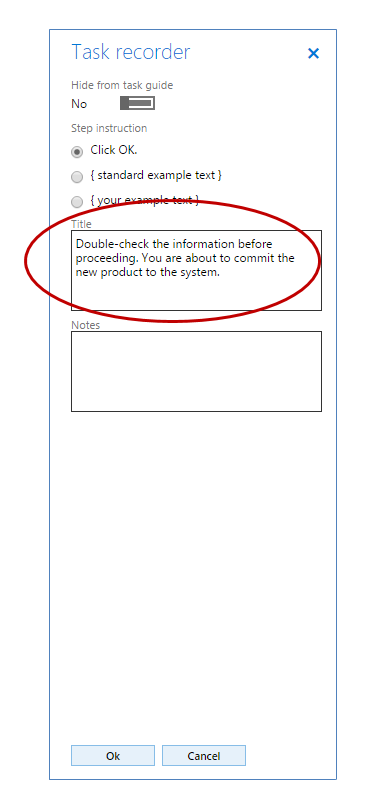 ]
]
這是工作指南中的標題註釋。
[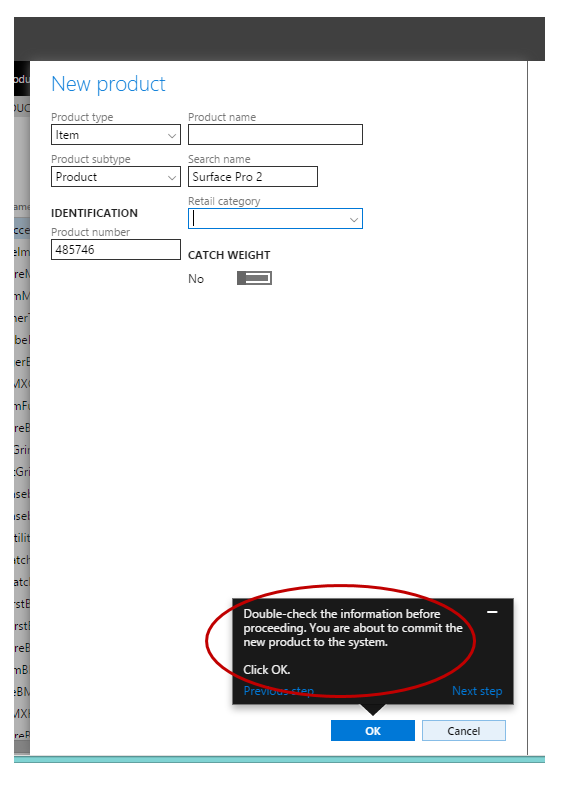 ]
]
- 備註: 備註註釋顯示在記錄器自動生成的步驟文本之後工作。 在工作指南中,只有當使用者點選工作指南氣泡中的顯示更多連結時,它才會顯示。 使用這種類型的註釋來描述使用者完成該步驟所需知道的任何內容。
這是您在建立錄製內容時新增註釋時看到的編輯窗格。 在附註方塊中輸入附註註釋。
[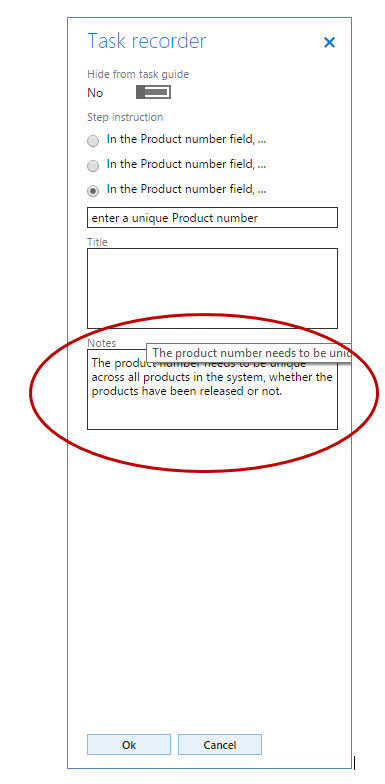 ]
]
這是工作指南中的附註註釋。
[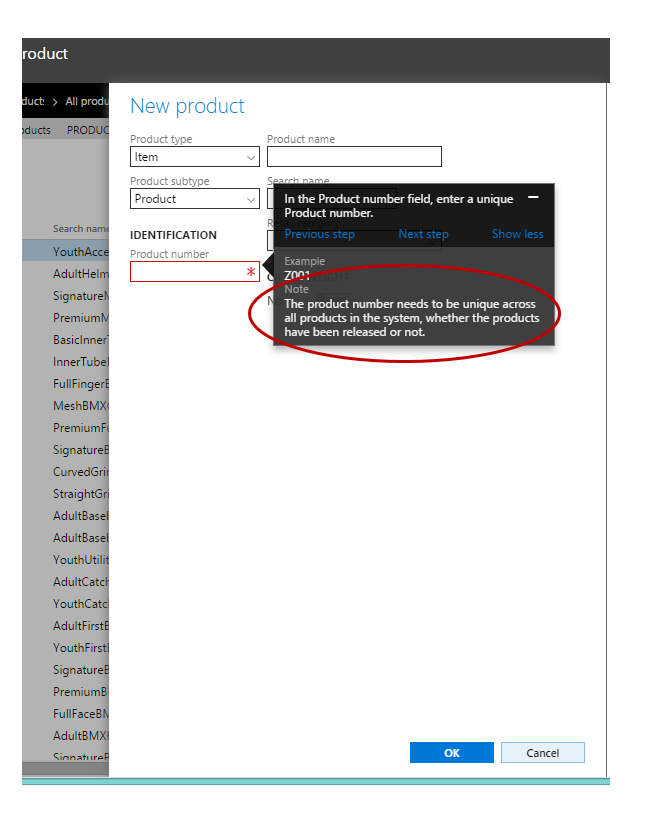 ]
]
- 資訊步驟:這些註釋是通過右鍵單擊控件或表單 <上的任意位置創建的工作記錄器<“添加資訊”步驟。 資訊步驟在您插入的任何指向都顯示為帶編號的步驟,即使 UI 中未記錄任何操作也是如此。 您可以新增表單級資訊步驟或與控制項關聯的資訊步驟。 當資訊步驟與頁面相關時,在播放工作指南時,工作指南氣泡會出現在頁面上的某個位置,沒有指針。 當資訊步驟與控制項相關時,工作指南氣泡將在工作指南播放時指向該控制項。 在說明窗格中,資訊步驟註釋將顯示為帶有編號的步驟,其中包含您輸入的任何文字。 使用資訊步驟讓使用者為接下來的步驟做好準備,描述需要在應用程式之外完成的步驟,或是參考其他錄製內容。
確定錄製時間
- 使用者會從頭到尾讀取或播放錄製內容,因此不要將最好單獨完成的步驟或工作組合在一起。
- 盡量不要記錄跨越多個子流程的長場景。 例如,營運店內客服台過於寬泛;將其分解為較短的任務,例如接受退貨和新增到禮品卡。
- 如果一項工作可以作為多個不同業務流程的一部分執行,請為其建立單獨的錄製內容,您可以在其他錄製內容中參考它。
- 如果該過程涉及該人員可能同時完成的多項工作,您可以將這些工作儲存在一個錄製內容中,例如設定和指派功能設定檔。
- 如果是某人執行了一次 (例如設定),然後是另一個他們可以立即執行但可能重複執行的工作,並且可以單獨執行,則將它們分成兩個工作記錄。
確定在 UI 中開始錄製 的位置開始錄製工作錄製時所在的頁面會影響顯示工作指南的頁面。 例如,如果您希望在使用者點選總分類帳參數頁面上的說明時,在說明窗格中列出您的工作記錄,您必須在總分類帳參數頁面上開始錄製。 將錄製檔另存為 .axtr 檔案 當您完成創建或編輯工作錄製檔時,系統會顯示多個選項,說明如何下載或保存錄製檔。 您可以將檔案下載為工作記錄套件 (.axtr)、將其下載為原始錄製內容檔案 (.xml)、將其下載為 Word 文件或將檔案儲存到 LCS 庫。 一律將工作記錄儲存為工作記錄套件檔案 (.axtr) 是個好做法。 如果以後需要更改過程或註釋,這將有助於更輕鬆維護檔案。 如果要將檔案下載為 Word 文件,也可以將其另存為工作記錄套件檔案。
建立您的工作記錄
如需詳細的逐步說明步驟,請參閱工作記錄器資源。
複製和自訂 Microsoft 的工作記錄
您可以下載和編輯 Microsoft 的工作記錄,以將它們用於您自己的幫助文件或培訓材料。 若要下載 Microsoft 工作記錄,請執行以下步驟:
- 開啟工作記錄器。 工作記錄器位於設定選單中。
- 在工作記錄器窗格中,點選維護錄製內容。
- 在錄製內容在哪裡下方,點選它在 LCS 庫中。
- 點選選取 LCS 庫。
- 選取 Microsoft 全域庫。
- 在樹狀結構中,選取與工作記錄關聯的業務流程庫節點。
- 點選確定。
- 點選開始。
- 此時,逐步完成錄製內容,更改任何步驟以重新記錄。 【注】如果您只需要更改錄音的文本,則可以在 “編輯錄音的註釋 ”模式下打開錄音,然後進行存儲。
- 錄製內容播放到最後,在螢幕頂部的工作記錄器列中點選停止。
- 選取您希望如何儲存工作記錄。